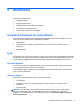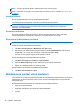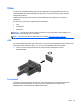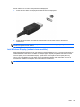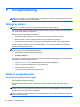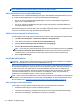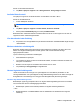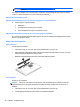User Guide - Windows 7
OBS! Volymen går även att ändra i operativsystemet och i vissa program.
OBS! Information om de typer av volymkontroller som datorn har finns i avsnittet Lära känna datorn
på sidan 4.
Ansluta hörlurar
Du kan ansluta trådbundna hörlurar till hörlursjacket på datorn.
Följ anvisningarna från tillverkaren när du ansluter trådlösa hörlurar till datorn.
VARNING: Minska risken för hörselskador genom att sänka volymen innan du sätter på dig
hörlurarna, hörsnäckorna eller ett headset. Mer information om säkerhet finns i Reglerings-,
säkerhets- och miljöföreskrifter.
Ansluta en mikrofon
Om du vill spela in ljud måste du ansluta en mikrofon till mikrofonjacket på datorn. För bästa
inspelningsresultat bör du tala direkt i mikrofonen och spela in ljudet i en tyst miljö.
Kontrollera ljudfunktioner på datorn
OBS! För bästa inspelningsresultat bör du tala direkt i mikrofonen och spela in ljudet i en tyst miljö.
Så här kontrollerar du ljudfunktionerna på datorn:
1. Välj Start > Kontrollpanelen > Maskinvara och ljud > Ljud.
2. När fönstret Ljud öppnas klickar du på fliken Ljud. Under Programhändelser väljer du valfri
ljudhändelse, t.ex. en pip- eller larmsignal, och klickar på knappen Testa.
Ljud ska nu höras genom högtalarna eller anslutna hörlurar.
Så här kontrollerar du inspelningsfunktionerna på datorn:
1. Välj Start > Alla program > Tillbehör > Ljudinspelaren.
2. Klicka på Starta inspelning och tala i mikrofonen. Spara filen på skrivbordet.
3. Öppna ett multimediaprogram och spela upp ljudet.
Så här bekräftar eller ändrar du ljudinställningarna på datorn:
▲
Välj Start > Kontrollpanelen > Ljud.
Webbkamera (endast vissa modeller)
Vissa datorer har en integrerad webbkamera. Med den förinstallerade programvaran kan du använda
webbkameran för att ta en bild eller spela in en film. Du kan förhandsgranska och spara fotot eller
videoinspelningen.
Med webbkameraprogrammet kan du experimentera med följande funktioner:
●
Spela in och dela videoklipp
● Spela upp video direkt i ett program för snabbmeddelanden
●
Ta foton
32 Kapitel 5 Multimedia